Още един ден, още една функция на Bing AI.
- Microsoft каза, че чатботът Bing AI вече може да търси изображения.
- Съобщението пристигна малко след пристигането на Image Creator.
- Ако сте записани в списъка с чакащи, можете да го изпробвате сега.

хИНСТАЛИРАЙТЕ КАТО КЛИКНЕТЕ ВЪРХУ ИЗТЕГЛЯНЕ НА ФАЙЛА
Този софтуер ще поправи често срещани компютърни грешки, ще ви предпази от загуба на файлове, зловреден софтуер, хардуерен срив и ще оптимизира вашия компютър за максимална производителност. Коригирайте проблемите с компютъра и премахнете вирусите сега в 3 лесни стъпки:
- Изтеглете Restoro PC Repair Tool който идва с патентовани технологии (наличен патент тук).
- Кликнете Започни сканиране за да намерите проблеми с Windows, които може да причиняват проблеми с компютъра.
- Кликнете Поправи всичко за отстраняване на проблеми, засягащи сигурността и производителността на вашия компютър.
- Restoro е изтеглен от 0 читатели този месец.
Microsoft току-що обяви набор от нови функции които идват към неговия чатбот Bing AI. Една от тях е функцията за търсене на изображения, която работи перфектно.
Отсега нататък ще можете да помолите чатбота на Bing AI да извлича изображения с въведени търсения.
Интегрирахме търсенето на изображения и видео в чата на Bing. Ще видите тези резултати да се показват като карти с отговори под вашите отговори в чата и можете да щракнете върху „Вижте повече“, ако искате да проучите по-нататък в търсенето на изображения в Bing.
Както служители на Редмънд разкриха в публикация в блог, функцията в момента съществува в версията за предварителен преглед, което означава, че само няколко избрани потребители от списъка за чакане могат да се докоснат до функцията.
Освен това, те също казаха, че ограничението за чат е преработено от 15 на 20 максимални завъртания на тема и от 150 на 200 завъртания дневно. Плюс това, свързаните с локално запитвания ще получат по-добри отговори отсега нататък, тъй като Microsoft подобрява този аспект на локалното заземяване от пускането му.
Как да търсите изображения в чатбот Bing AI
1. Отворете Microsoft Edge.
2. Отворете Bing.comи след това отидете на Чат.

3 Ако все още не сте в списъка за чакане, щракнете върху Присъединете се към списъка с чакащи.
4 Ако вече сте вътре, въведете „Покажи ми изображения на...“
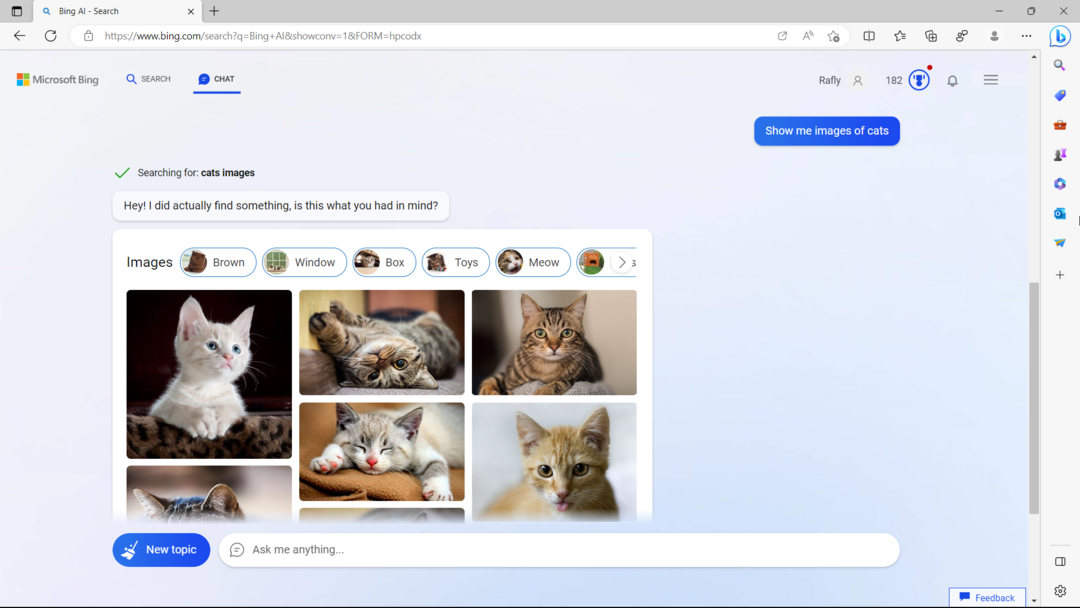
От друга страна, тази функция е подобна на Bing Image Creator функция, за която съобщихме по-рано, но вместо генерирани от AI визуализации, чатботът ще ви предостави реални снимки от реалния свят.
Какво мислите за това допълнение към функцията за търсене на изображения към чатбот Bing AI? Уведомете ни в коментарите.
Все още имате проблеми? Коригирайте ги с този инструмент:
СПОНСОРИРАНА
Ако съветите по-горе не са разрешили проблема ви, вашият компютър може да има по-сериозни проблеми с Windows. Препоръчваме изтегляне на този инструмент за поправка на компютър (оценен като страхотен на TrustPilot.com), за да се справите лесно с тях. След инсталирането просто щракнете върху Започни сканиране и след това натиснете Поправи всичко.